无法查看工作组计算机解决方法
更新时间:2024-01-05 10:56:26作者:bianji
小伙伴们在使用电脑的时候都会接触网络邻居这个快捷方式,但是在点击的时候很多都遇到了无法查看工作组计算机的情况,下面就为大家带来了解决的方法一起看看吧。
无法查看工作组计算机解决方法:
1、点击左下角开始,打开“控制面板-网络和Internet”,点击“查看网络计算机和设备”。
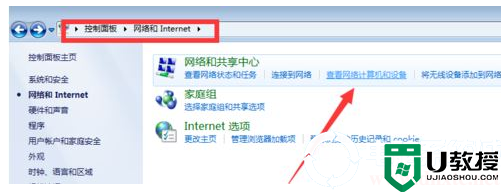
2、进入“网络”中可以看到“文件共享已关闭,看不到网络计算机和设备,单机更改”点击这段话。
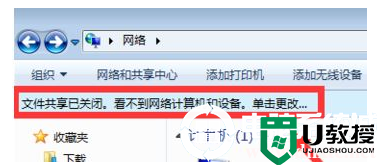
3、在弹出窗口中选择“启用文件共享和网络发现”。
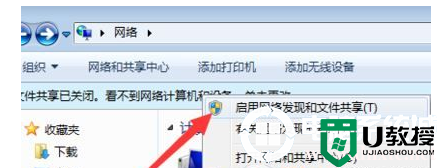
4、右击桌面的计算机,点击属性。
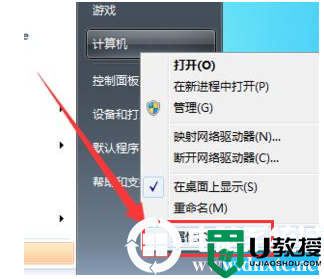
5、点击左侧任务栏的“高级系统设置”。

6、随后点击右下方的“更改”。
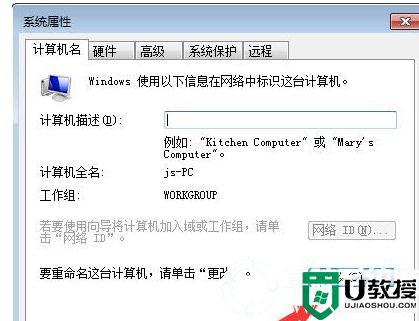
7、弹出的“计算机名”和“工作组名”修改成统一名称即可。
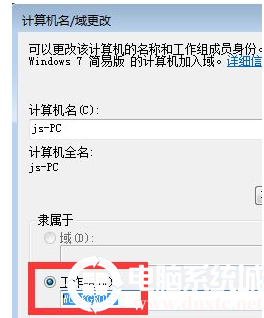
以上就是电脑系统城为您带来的无法查看工作组计算机解决方法,将计算机名修改与工作组一致即可,想了解更多的问题请收藏电脑系统城哟。欢迎您的查看。
- 上一篇: 0x000000c5蓝屏修复解决方法
- 下一篇: 钉钉6.0防沉迷模式功能详解步骤
无法查看工作组计算机解决方法相关教程
- win7查看电脑工作组计算机解决方法
- 工作组看不到其他计算机怎么回事 看不到工作组的其他计算机如何解决
- Win10无法连接到远程计算机怎么办?Win10无法连接到远程计算机的解决方法
- xp工作组计算机不显示怎么办
- 计算机丢失d3dx9_43.dll如何解决?计算机中丢失d3dx9_43.dll解决方法
- win8系统如何查看计算机物理地址|win8查询物理地址的方法
- XP电脑配置怎么看?计算机查看系统配置的方法
- 计算机丢失d3dx9_43.dll如何解决?计算机中丢失d3dx9_43.dll解决方法
- win7电脑查看对方计算机的名称的方法
- Win10计算机右键管理进不去怎么办?Win10计算机右键管理打不开解决方法
- 5.6.3737 官方版
- 5.6.3737 官方版
- Win7安装声卡驱动还是没有声音怎么办 Win7声卡驱动怎么卸载重装
- Win7如何取消非活动时以透明状态显示语言栏 Win7取消透明状态方法
- Windows11怎么下载安装PowerToys Windows11安装PowerToys方法教程
- 如何用腾讯电脑管家进行指定位置杀毒图解

